InDesign'de daha hızlı ve verimli mi çalışmak istiyorsun? Kendi çalışma alanının kişisel bir özelleştirmesi bunun anahtarıdır. Yazılım, tercih ettiğin kontrol panellerini ve araçları ideal konfigürasyonda kullanmanı sağlayacak birçok kişiselleştirme seçeneği sunar. Bu kılavuzda, kendi çalışma alanını nasıl oluşturacağınızı ve ayarlayacağınızı adım adım öğreneceksiniz.
En Önemli Bilgiler
- Çalışma alanının tasarımı, üretkenliğini önemli ölçüde etkiler.
- InDesign'deki kontrol panelleri, çeşitli görevler için kontrol konsolları gibidir.
- Çalışma alanlarını kaydedebilir ve ihtiyacınıza göre ayarlayabilirsiniz.
Adım Adım Kılavuz
1. Kontrol Panellerini Tanıyın
Optimal çalışma ortamınızı ayarlamadan önce, mevcut kontrol panellerini anlamanız önemlidir. Bunlar, hangi görevleri yapmak istediğinize bağlı olarak çalıştığınız farklı masalarla karşılaştırılabilir.
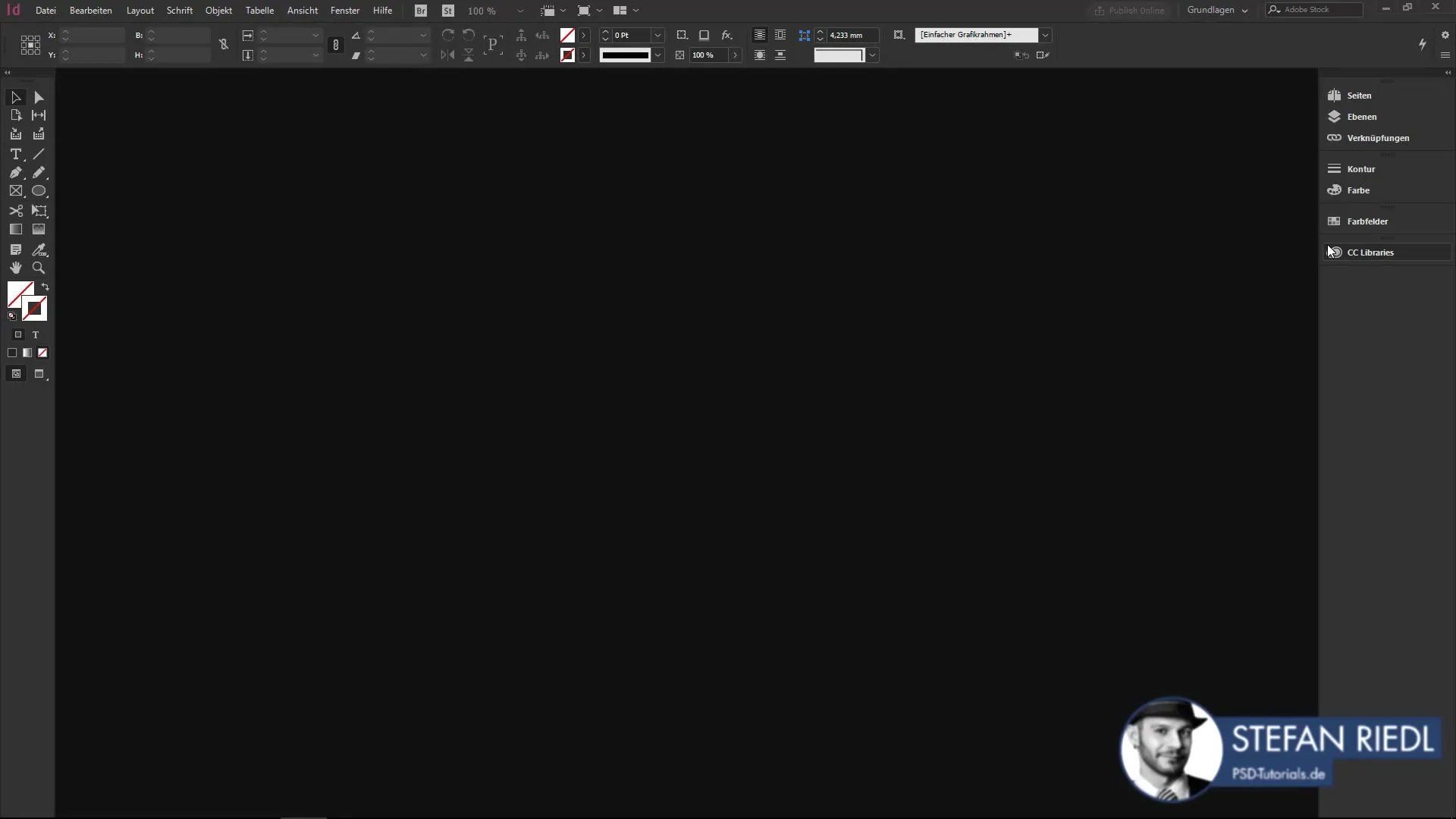
InDesign'in sağ tarafında, kişisel olarak ayarlayabileceğiniz çeşitli kontrol panelleri bulacaksınız. Bazı kontrol panelleri, sık yapılan görevler için vazgeçilmezdir, diğerleri ise projeye göre değişiklik gösterebilir.
2. Kontrol Panellerini Düzenleme
Önemli kontrol panellerini tanımladıktan sonra, bunları ihtiyaçlarınıza göre düzenleyebilirsiniz. Kontrol panellerini istediğiniz konuma sürükleyip bırakmanız yeterlidir.
Amaç, kontrol panellerini hızlı bir şekilde gerekli tüm işlevlere erişmek için düzenlemektir, böylece uzun süre aramak zorunda kalmazsınız.
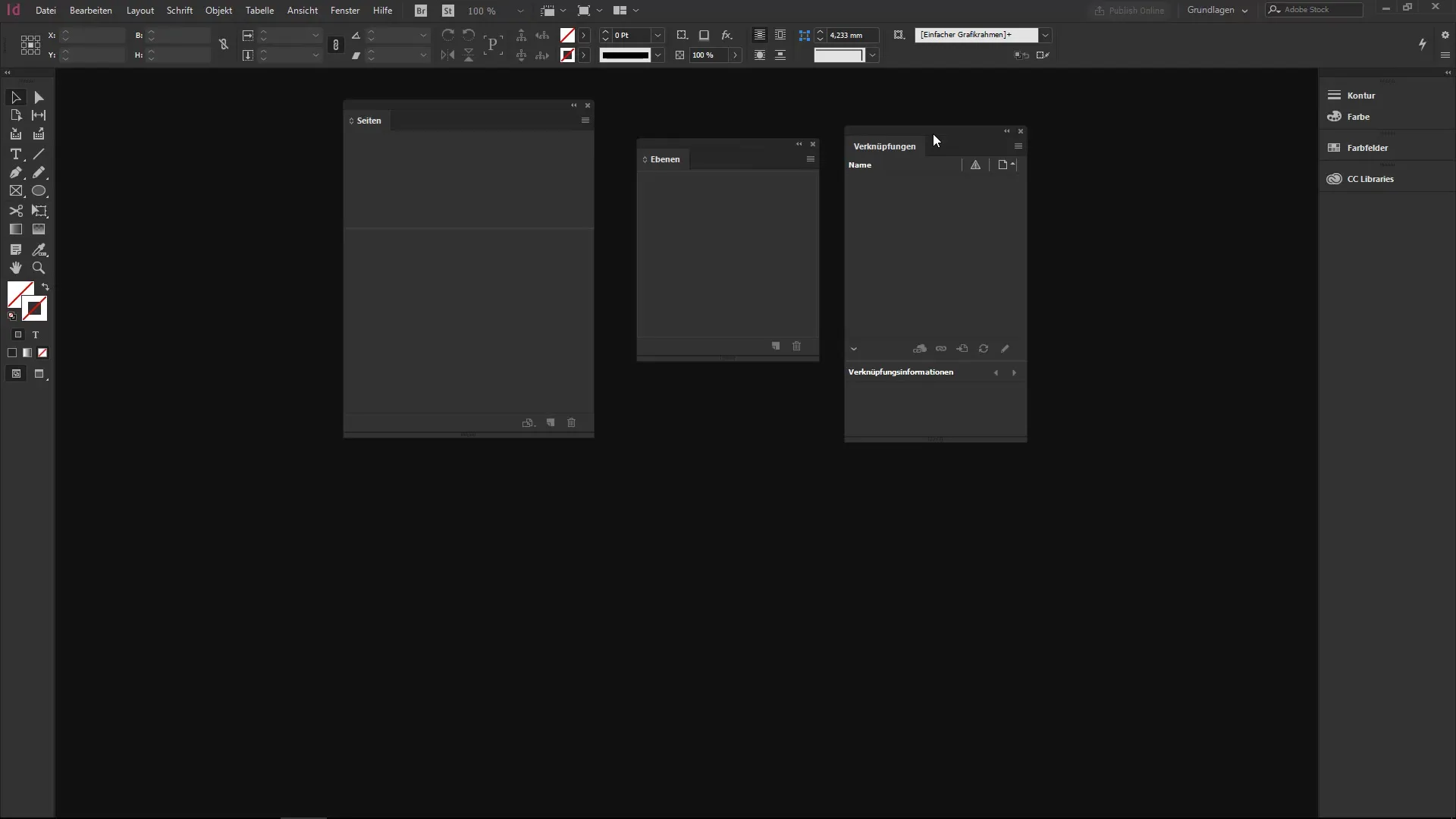
3. Düzenleri Özelleştirme
Kontrol panellerinizi en iyi şekilde kullanmak için, bunları gruplar halinde düzenlemek mantıklıdır. Örneğin, "Sayfalar", "Katmanlar" ve "Bağlantılar" kontrol panellerini bir araya getirebilirsiniz. Bu grupları açtığınızda, farklı sekmeler ortaya çıkar ve işlevler arasında hızlıca geçiş yapabilirsiniz.
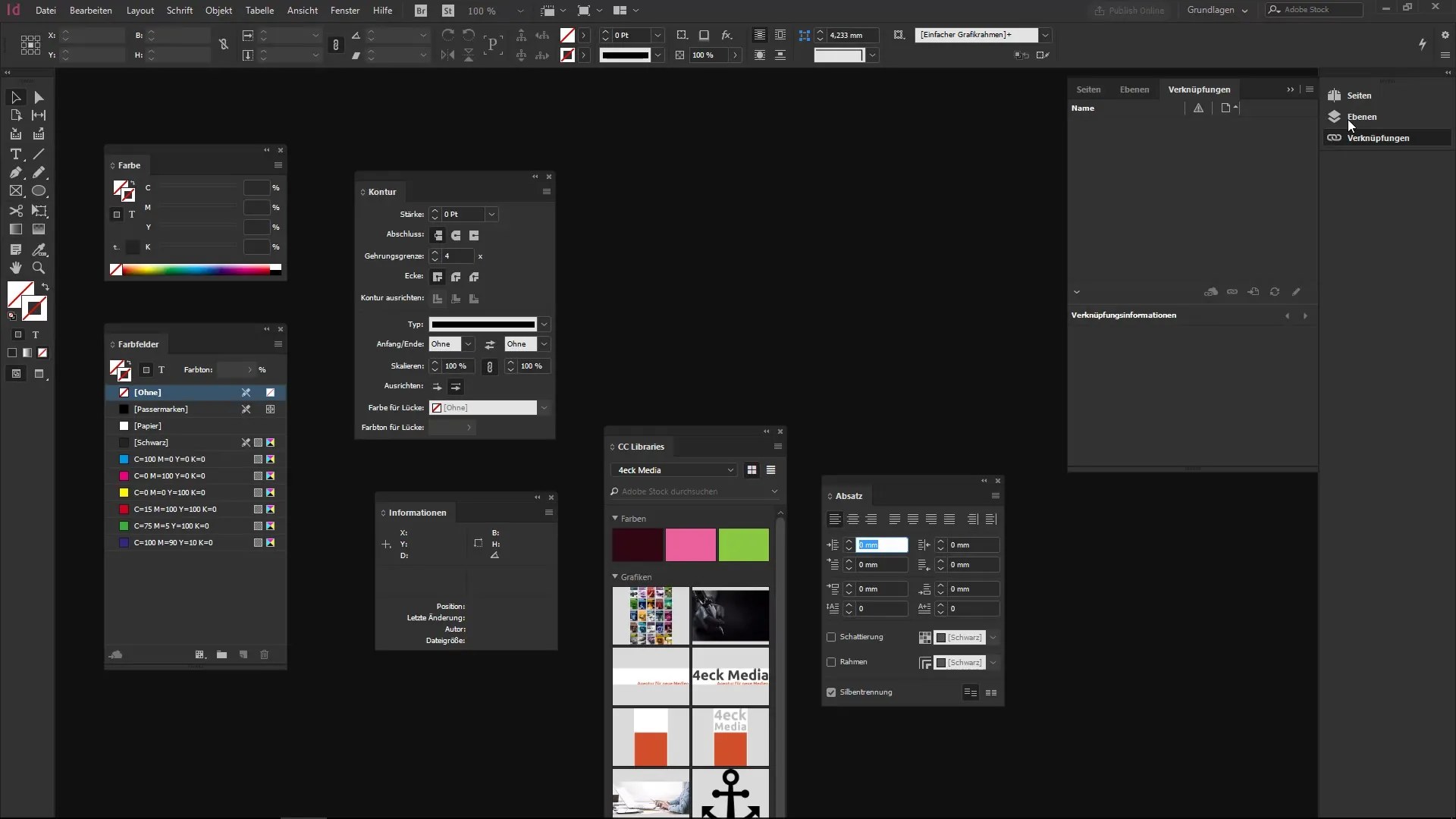
4. Çalışma Görünümünü Optimize Etme
Açık bir genel bakış tutmak için alanı en iyi şekilde kullanmalısınız. Örneğin, üç kontrol panelini dikey bir düzen içinde kullandığınızda, bunları ekranınızda çok fazla yer kaplamayacak şekilde ayarlayabilirsiniz.
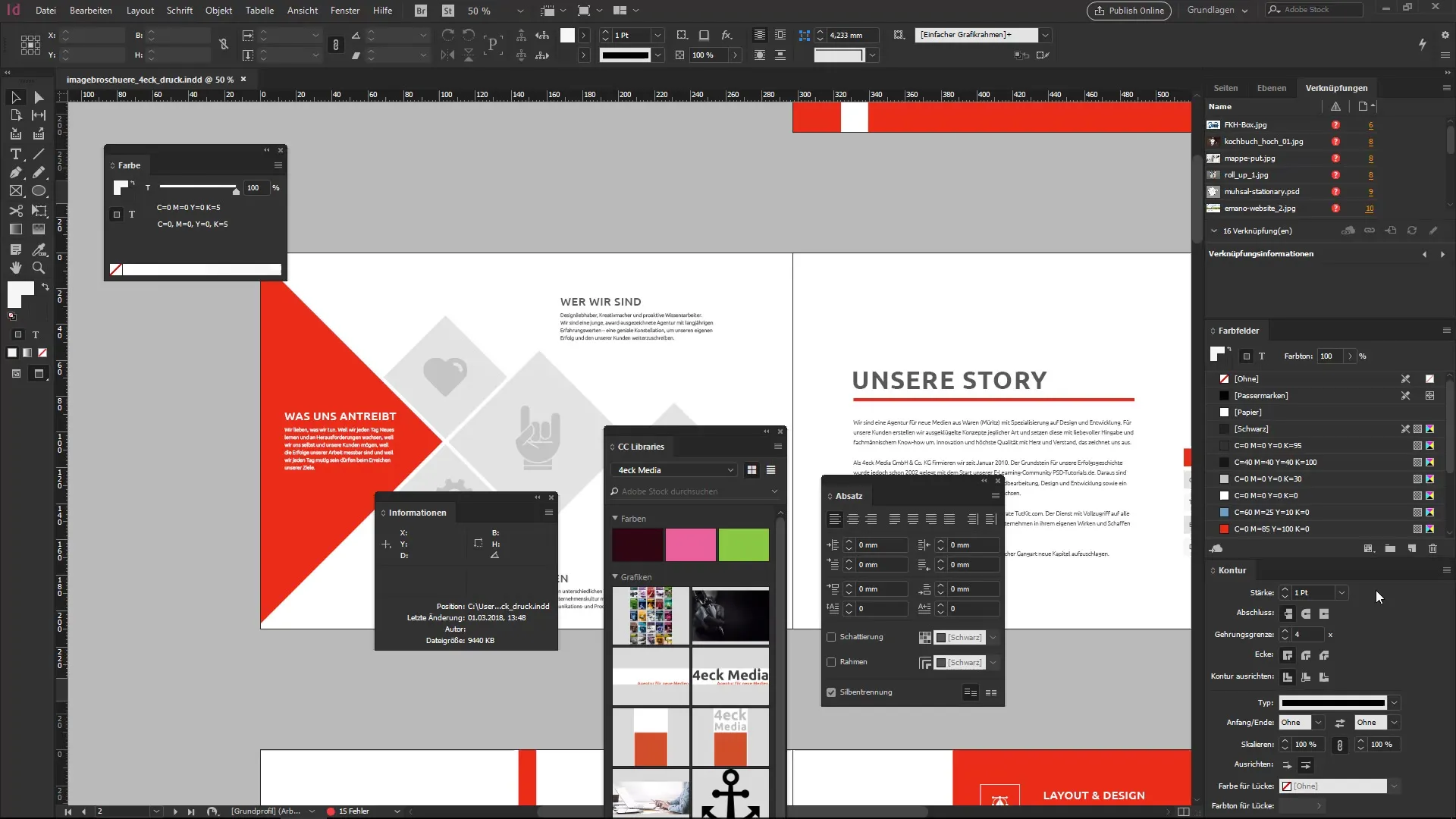
Doğru ayarlamalarla, birçok açık kontrol paneli varken bile genel görünümünüzü kaybetmiyorsunuz.
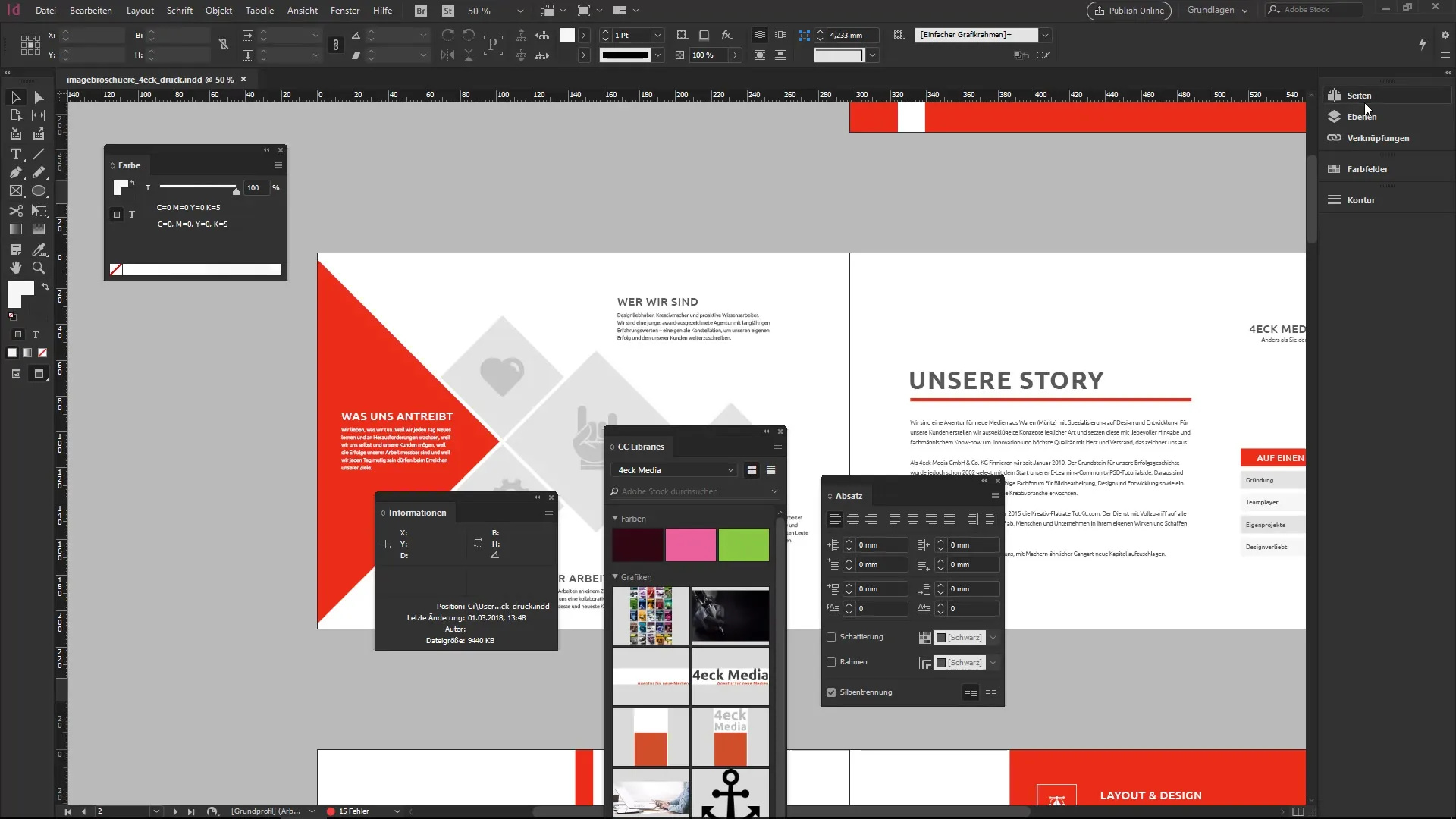
5. Çalışma Alanını Kaydetme
Kontrol panellerinizin düzenlemesinden memnunsanız, çalışma alanınızı kaydedebilirsiniz. Bunun için "Yeni Çalışma Alanı" menüsüne gidin.
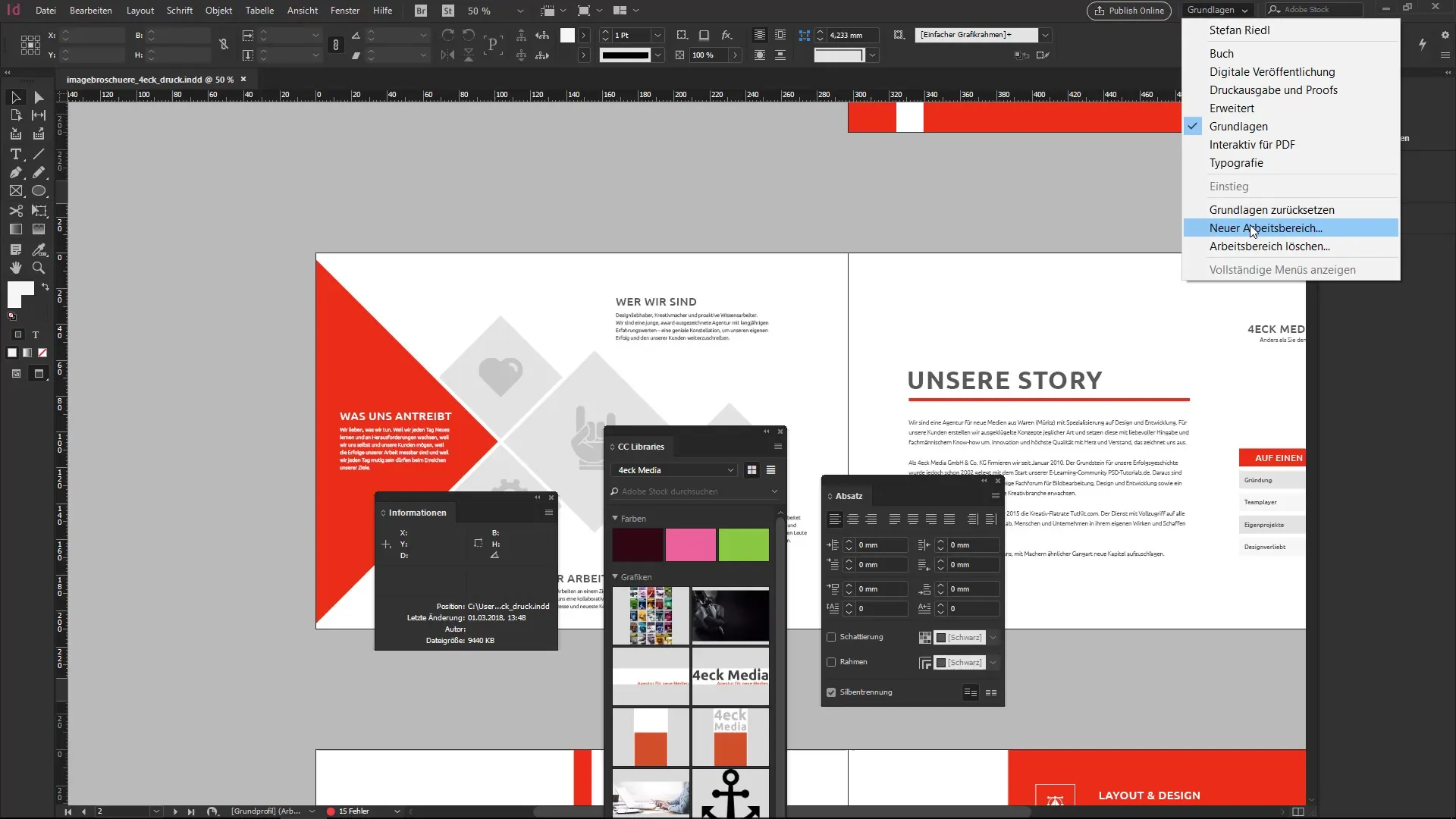
Anlamlı bir isim verin ve kaydetmek istediğiniz seçenekleri seçin, örneğin menü özelleştirmelerini.
Artık bu çalışma alanına istediğiniz zaman geri dönebilirsiniz, diğer ayarlamalar yapsanız bile.
6. Mevcut Çalışma Alanlarını Kullanma
InDesign, ihtiyaçlarınıza göre özelleştirebileceğiniz standart çalışma alanları da sunar. Belirli işlevlerle sık çalışıyorsanız, bu önceden tanımlanmış çalışma alanları faydalıdır.
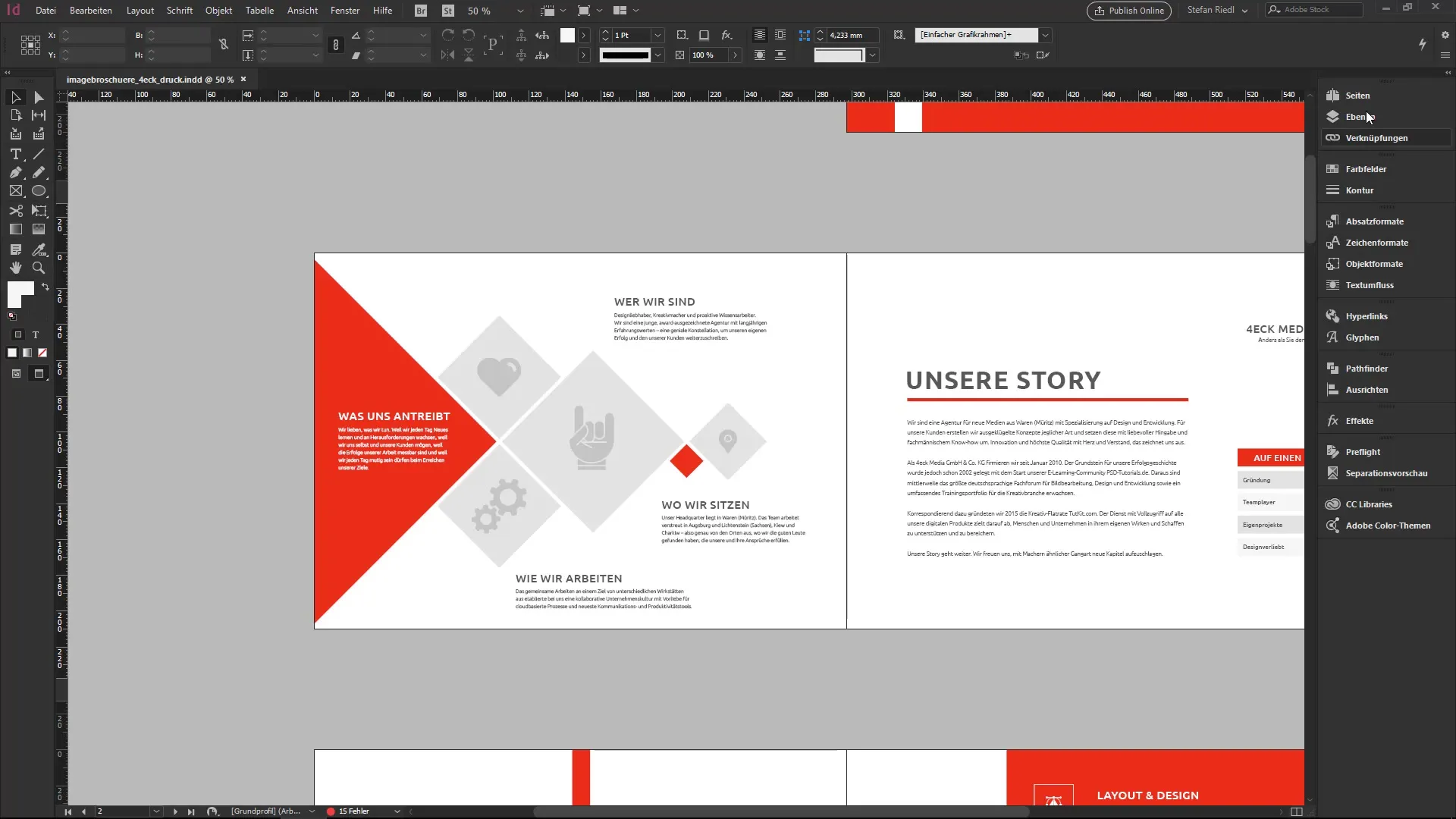
Bu alanların her birini özelleştirip kaydedebilir, böylece istediğiniz çalışma ortamına hızla geri dönebilirsiniz.
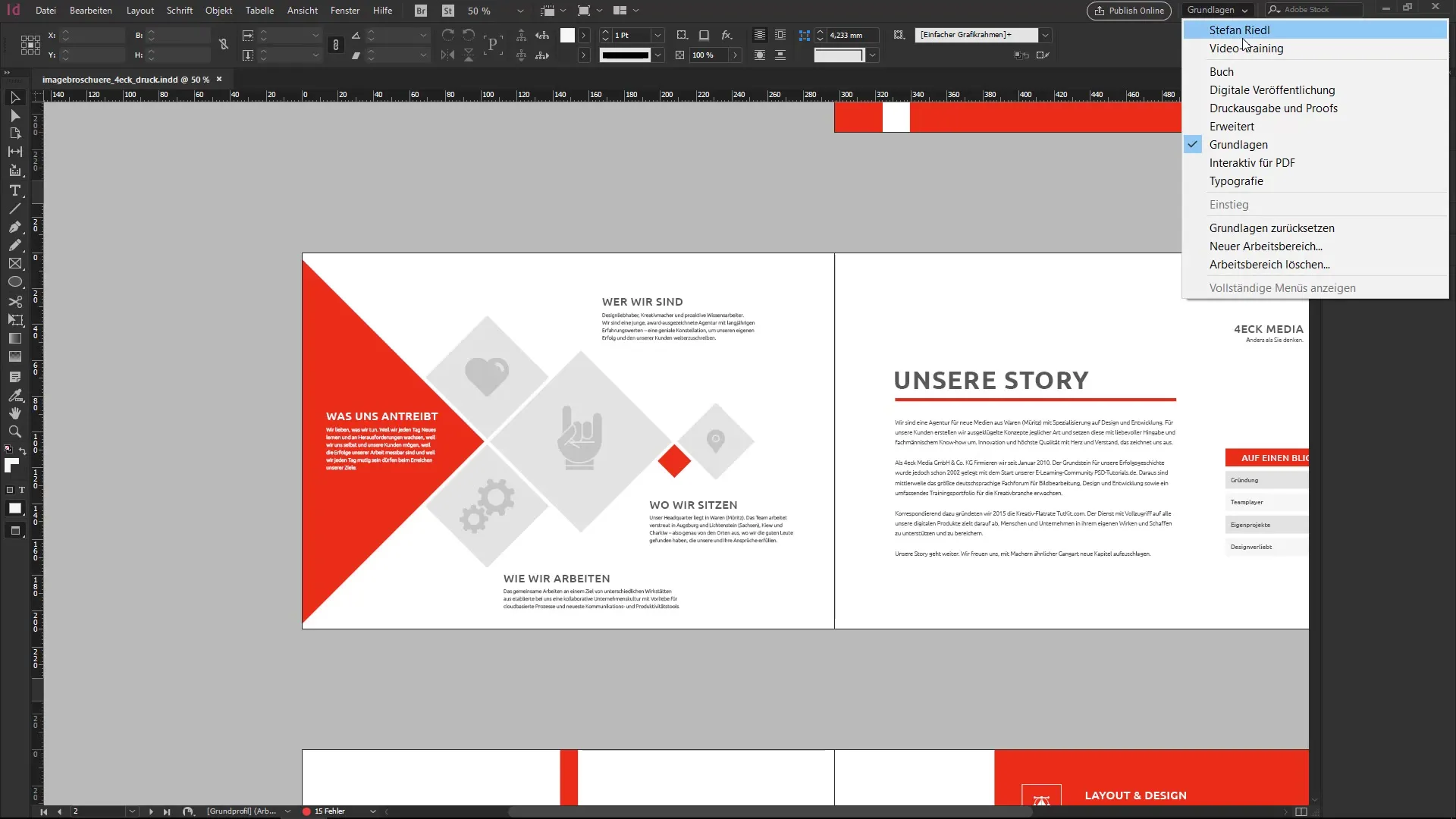
7. Standart Görünüme Sıfırlama
Ne istediğinizi denemiş ama memnun kalmadıysanız, çalışma alanını istediğiniz zaman sıfırlayabilirsiniz. Bunun için menüdeki ilgili seçeneği seçin ve orijinal duruma geri dönecektir.
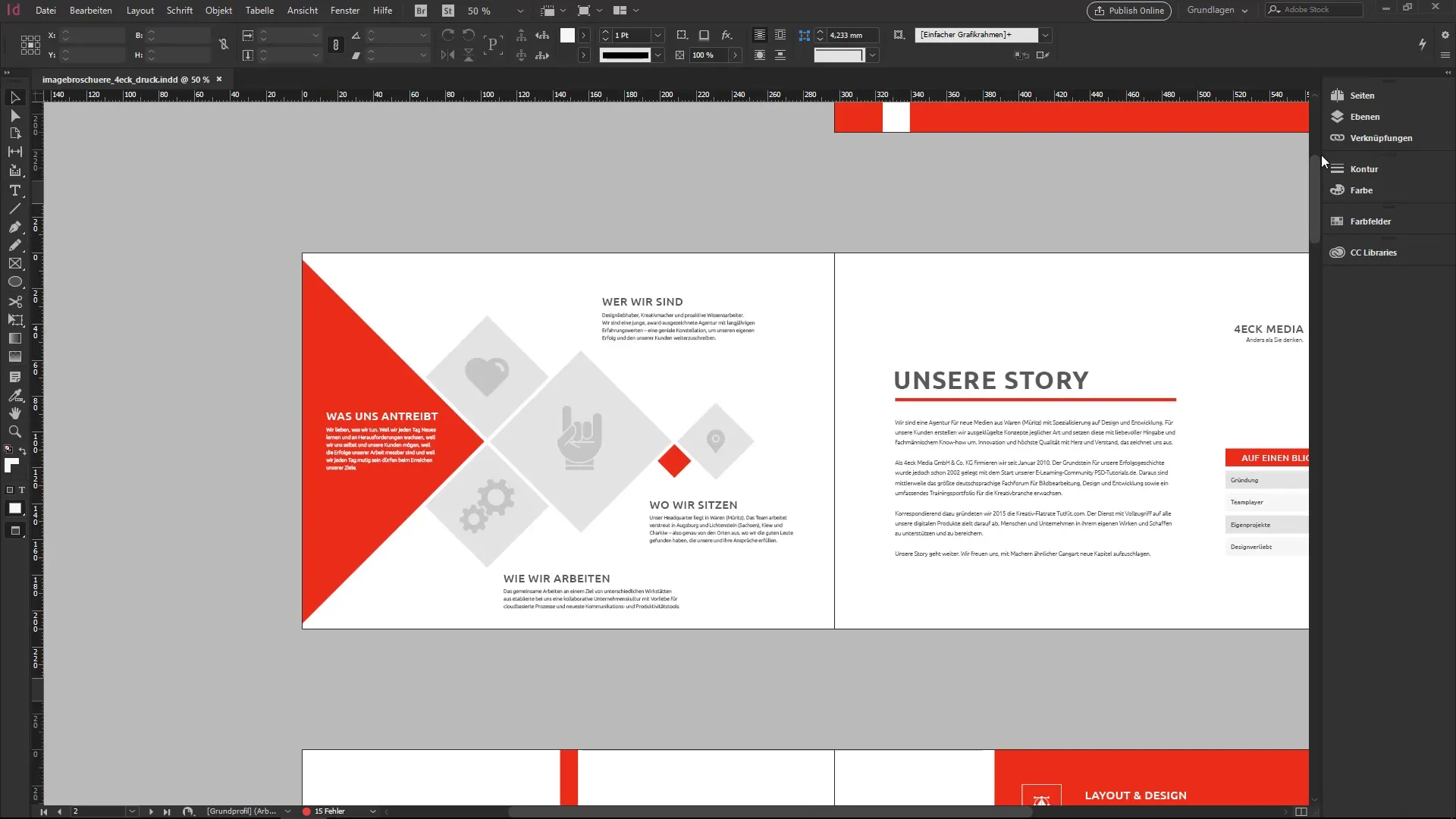
İstediğiniz kadar deneme yapabilir, bireysel çalışma tarzınız için mükemmel düzeni bulana kadar devam edebilirsiniz.
Özet – InDesign'da Kendi Çalışma Alanınızı Oluşturma
Bu kılavuzda, InDesign'da kendi çalışma alanınızı nasıl oluşturacağınızı ve ihtiyaçlarınıza göre nasıl ayarlayacağınızı öğrendiniz. Kontrol panellerini tanıyarak ve düzenleyerek, iş verimliliğinizi artırabilirsiniz. Ayarlarınızı düzenli olarak kaydetmeyi ve ihtiyaç duyduğunuzda değiştirmeyi unutmayın, böylece optimum verimlilik sağlarsınız.
Sıkça Sorulan Sorular
InDesign'da çalışma alanımı nasıl kaydedebilirim?"Yeni Çalışma Alanı" menüsüne gidin, bir isim girin ve dahil edilecek seçenekleri seçin.
Kaydedilmiş bir çalışma alanını sıfırlayabilir miyim?Evet, istersek çalışma alanını standart görünüme geri sıfırlayabiliriz.
InDesign'da önceden tanımlanmış çalışma alanları var mı?Evet, InDesign ihtiyaçlarınıza göre özelleştirebileceğiniz birkaç standart çalışma alanı sunar.
Birden fazla çalışma alanı oluşturabilir miyim?Evet, farklı görevleri desteklemek için istediğiniz kadar çalışma alanı oluşturabilirsiniz.
InDesign'daki çeşitli kontrol panellerini nasıl bulabilirim?Tüm kontrol panelleri "Pencere" menüsünde listelenmiştir ve oradan açılabilir.


